Voraussetzungen
Bevor Sie damit beginnen, müssen Sie einige Voraussetzungen erfüllen:
- Grundkenntnisse in HTML, CSS und JavaScript.
- Knoten.js auf Ihrem Betriebssystem installiert.
Überprüfen Sie die Vue CLI-Installation
Stellen Sie zunächst sicher, dass die neueste Vue-CLI auf Ihrem System installiert ist. Sie können überprüfen, ob Vue CLI auf unserem System installiert ist oder nicht, indem Sie den folgenden Befehl eingeben:
$ vue --version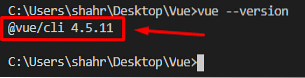
Wenn es installiert ist, wird die neueste Version von Vue CLI im Terminal ausgedruckt. Andernfalls, wenn es nicht installiert ist, können Sie entweder den NPM-Paketmanager oder den Yarn-Paketmanager verwenden, um die Vue CLI . zu installieren. Um es mit dem NPM-Paketmanager zu installieren, müssen Sie den unten angegebenen Befehl in das Terminal eingeben:
$ npm install -g @vue/cliIm obigen Befehl wird die -G Flag wird verwendet, um Vue CLI global auf Ihrem System zu installieren.

Sobald die Vue-CLI vollständig installiert ist, können Sie sie überprüfen, indem Sie den folgenden Befehl eingeben:
$ vue --version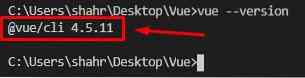
Sie haben die neueste Version von Vue CLI in der Ausgabe.
Projekterstellung
Angenommen, Sie richten das gesamte Vue-Projekt selbst ein. In diesem Fall ist es keine gute Wahl, das Rad neu zu erfinden; das Vue-Projekt kann mit dem erstellt werden schau Befehl im Terminal, da die Vue-CLI die bereits generierten Vorlagen bereitstellt, um mit dem Vue-Projekt zu beginnen.
Um die Vue-Anwendung zu erstellen, geben Sie einfach den folgenden Befehl in das Terminal ein:
$ vue Projektname erstellenStellen Sie sicher, dass Sie die Projektname mit deinem gewünschten Projektnamen und Hit Eingeben.

Nach ein paar Sekunden werden Sie aufgefordert, die Standardvoreinstellung auszuwählen oder einige Funktionen manuell auszuwählen.
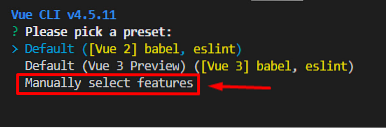
Wenn Sie einige benutzerdefinierte Funktionen haben möchten, wählen Sie „Funktionen manuell auswählen“ Drücken Sie die Eingabetaste, und Sie werden mit einigen Optionen wie der Auswahl der Vue-Version, dem Hinzufügen von Vuex oder dem Router aufgefordert. Wählen Sie Ihre gewünschte Option und drücken Sie Eingeben.
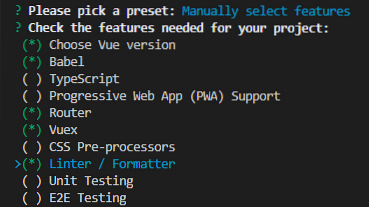
Beantworten Sie einige notwendige Konfigurationsfragen und speichern Sie die Voreinstellung für zukünftige Projekte.

Das Vue-Projekt wird in Kürze mit der Vue-CLI erstellt und Sie können mit der Entwicklung in Vue . beginnen.js.
Starten der Vue-Anwendung
Nachdem das Vue-Projekt erstellt wurde, können Sie das Projekt starten, indem Sie zunächst mit dem Befehl cd im Terminal zum Projektverzeichnis navigieren:
$ cd ProjektnameStarten Sie im Projektverzeichnis die Vue-Anwendung, indem Sie den unten angegebenen Befehl im Terminal eingeben:
$ npm LaufaufschlagRufen Sie nach dem Starten der Vue-Anwendung http://localhost:8080 in der Adressleiste Ihres bevorzugten Browsers auf:
Sie haben den Willkommensbildschirm des Vue.js-Projekt.
Erstellung einer Komponente in Vue
Um eine Komponente im Vue-Projekt zu erstellen, erstellen Sie a .schau Datei in der Komponenten Ordner und geben Sie ihm einen Namen Ihrer Wahl.
Nun, in diesem neu geschaffenen .schau Datei können Sie HTML, Javascript und CSS in die , Nachdem Sie die Komponente erfolgreich erstellt haben, sehen wir uns an, wie Sie sie importieren und auf einer anderen Seite oder Komponente verwenden. Die Importsyntax zum Importieren einer Komponente in eine andere Komponente von Vue ist ziemlich einfach und leicht; Sie müssen nur die Komponente innerhalb des script-Tags mit der ES6-Syntax importieren, wie im folgenden Code-Snippet gezeigt: Nachdem Sie die Komponente erfolgreich importiert haben, müssen Sie nur noch ein Objekt mit dem Namen von . erstellen Komponenten und geben Sie den Namen in der Komponenten Objekt wie unten gezeigt: Jetzt können Sie es überall im Tag der Komponente. Wenn wir es zum Beispiel in die . importieren möchten App.schau, die Syntax wäre so: Speichern Sie nach Abschluss dieser Einrichtung jede einzelne Datei, die Sie geändert haben, und kehren Sie zum Browser zurück Sie können im beigefügten Screenshot sehen, dass die Komponente erfolgreich und einwandfrei auf der Webseite importiert wurde. Erstellen, Importieren und Verwenden einer Komponente in einer anderen Komponente von Vue.js ist so einfach wie gesagt. In diesem Beitrag gehen wir durch den gesamten Prozess des Erstellens, Hinzufügens und Verwendens einer Komponente in Vue.js. Importieren einer Komponente in Vue

Fazit
 Phenquestions
Phenquestions


